Điểm mới của phần mềm QLCL 9.0 – phần 1 – Tạo dự án mới lưu trữ dữ liệu công trình theo công nghệ đám mây
Phần mềm QLCL 9.0 cho phép lưu trữ dữ liệu công trình theo công nghệ đám mây
Bạn cài Dropbox vào đường dẫn E:\Dropbox, mỗi công trình hãy tạo 1 thư mục trong đó. Ví dụ bạn tạo thư mục E:\Dropbox\Cong trinh như trong hình:
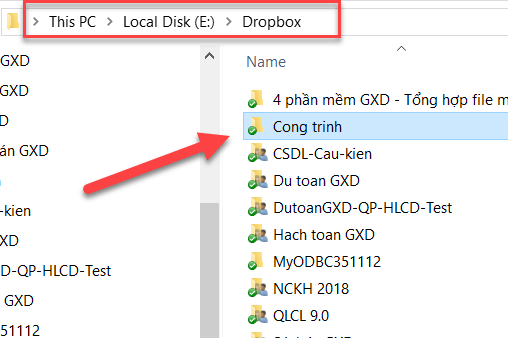
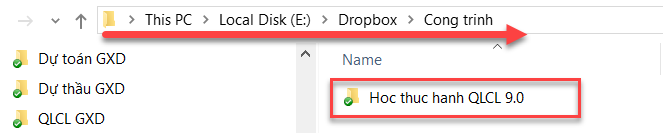
Bắt đầu 1 công trình mới: trên phần mềm QLCL GXD bạn dùng lệnh Tạo dự án mới. Chọn Hồ sơ/Tạo dự án mới.
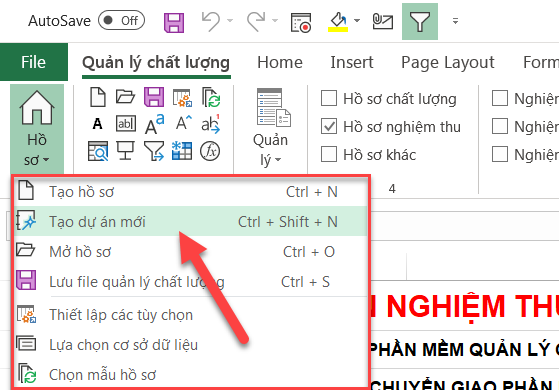
Phần mềm sẽ đưa ra một cửa sổ “Tạo dự án mới”. Ở đây, bạn ghi thông tin cơ bản và chọn thư mục lưu của công trình.
Bên thông tin phía bên dưới cửa sổ sẽ hiển thị các dữ liệu đính kèm (dữ liệu QLCL, Bảng lấy mẫu, Nhật ký, QL tài liệu, Dịch thuật). Mỗi công trình được tạo ra, phần mềm sẽ tự động tạo sẵn cho các bạn bộ dữ liệu đính kèm như hình bên dưới giúp bạn quản lý cũng như sử dụng dễ dàng hơn so với các phiên bản trước.
Bạn chỉ cần nhập tên file, chọn thư mục chứa dữ liệu của công trình, tạo dự án theo trình tự 1, 2, 3, 4
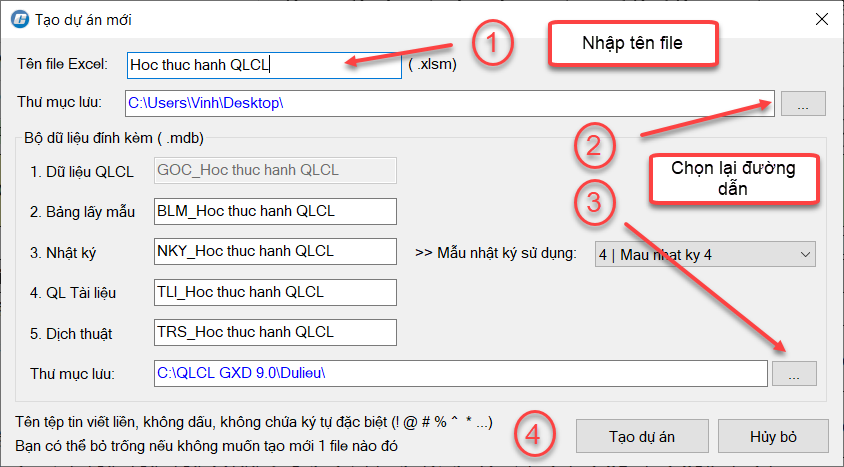
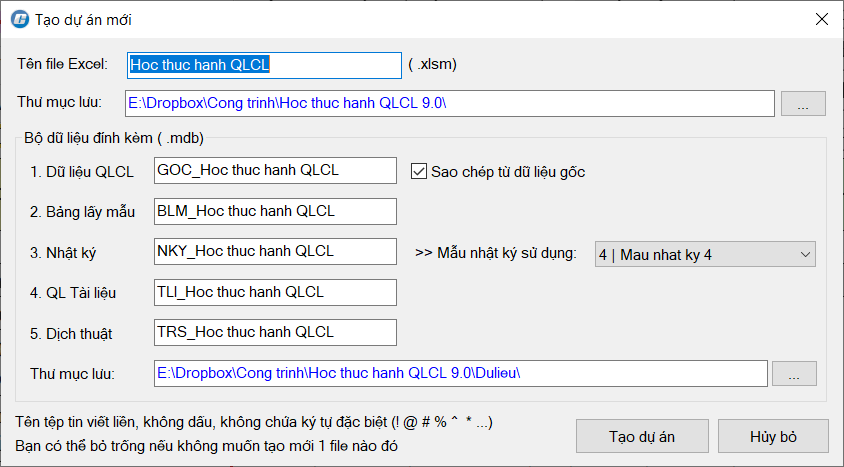
Sau khi tạo dự án, bạn sẽ thấy trong thư mục Hoc thuc hanh QLCL 9.0 và thư mục Dulieu có nội dung như hình dưới:
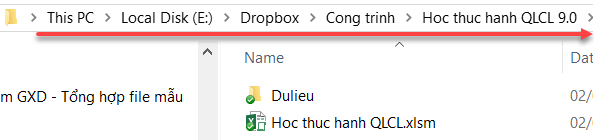
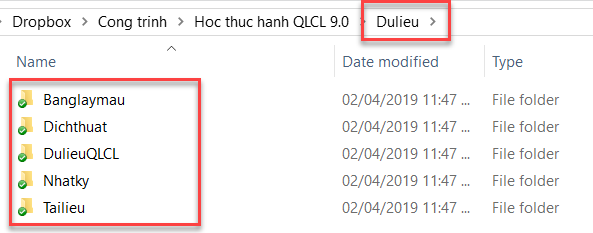
Sau khi tạo hồ sơ dự án thành công, chỉ cần chọn chuột phải vào folder và bấm Share, sau đó nhập Email của người muốn share.
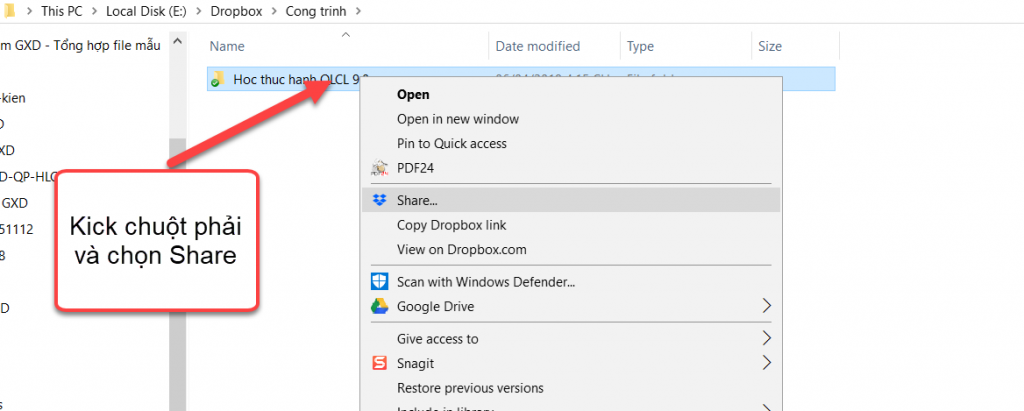
TỔ CHỨC GIÁO DỤC GXD
Số 124A, Nguyễn Ngọc Nại, Khương Mai, Thanh Xuân, Hà Nội
Điện thoại: Ms Thu An 0974 889 500; Ms Thanh Mai 0974 144 726
Email: daotao@giaxaydung.com
Web: giaxaydung.vn; gxd.vn; gxd.edu.vn; giaxaydung.edu.vn






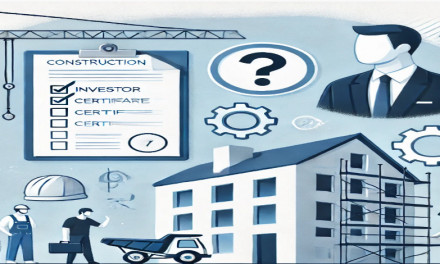

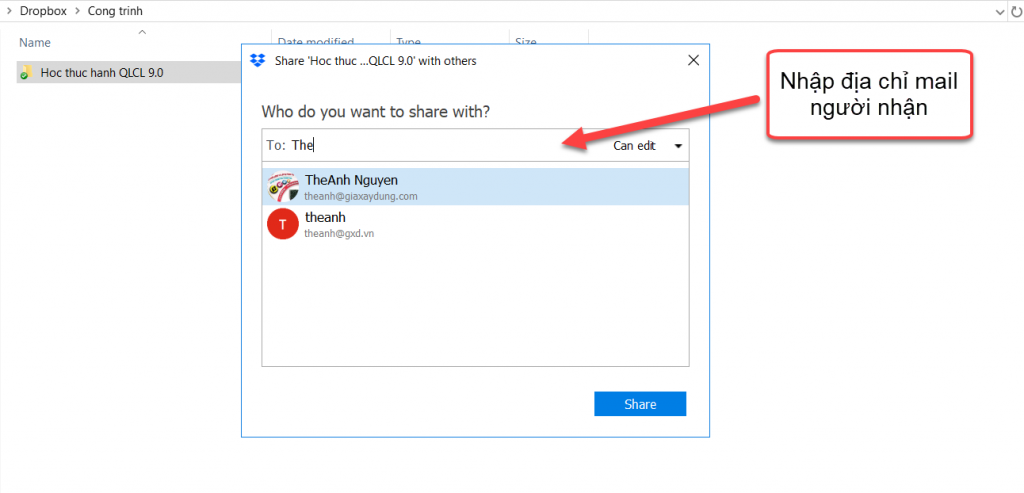







Thảo luận mới nhất